Windows 10에서 비활성 창 스크롤을 비활성화하는 방법
Windows 10에서 스크롤할 때 배경 창이 스크롤되지 않도록 하려면:
- 설정 앱을 엽니다(단축키 Win + I).
- 장치 범주를 클릭합니다.
- 왼쪽 사이드바에서 마우스 페이지를 클릭합니다.
- "마우스를 올리면 비활성 창 스크롤" 옵션을 "끄기" 옵션으로 전환합니다.
Windows 10에는 배경 창과 더 쉽게 상호 작용할 수 있는 새로운 편의 기능이 추가되었습니다. 명명된 창의 비활성 스크롤을 사용하면 커서를 이동하고 스크롤 휠을 사용하여 비활성 창의 내용을 스크롤할 수 있습니다.
비활성 창 스크롤은 Windows 데스크톱 환경을 단순화하고 오랜 사용 편의성 불만을 해결합니다. 이전에는 배경 창을 스크롤하려면 배경 창으로 전환하고 스크롤을 수행한 다음 다시 뒤로 돌아가야 했기 때문에 작업 흐름에 번거로운 두 단계가 추가되었습니다.
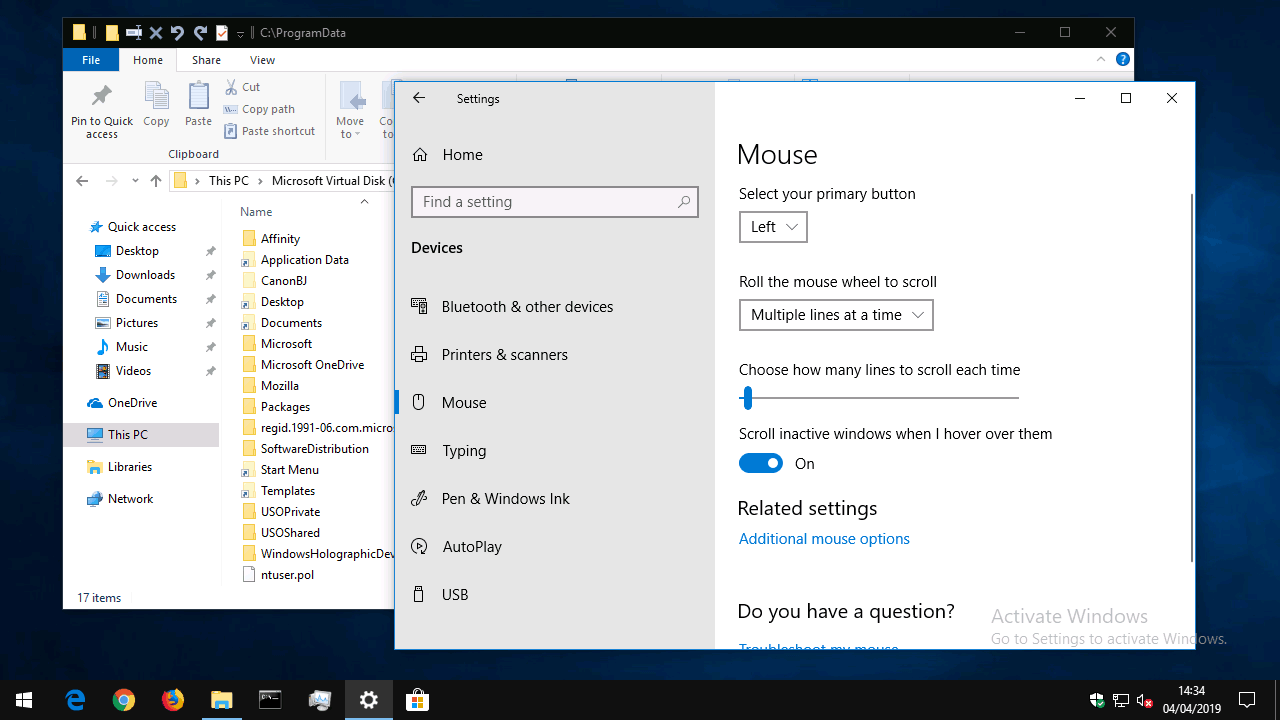
비활성 창 스크롤은 이 문제를 해결하지만 모든 사람에게 필요한 것은 아닙니다. 일부 사용자는 화면 콘텐츠를 추적하거나 마우스를 정확하게 사용하는 데 어려움이 있는 경우 혼란스러울 수 있습니다. 전원을 끄거나 고장나서 사용하려는 경우 전원을 켜는 것은 간단한 버튼 클릭입니다.
설정 앱(Win + I 키보드 단축키)을 열고 메인 페이지에서 "장치" 카테고리를 클릭합니다. 왼쪽 사이드바에서 마우스 페이지를 클릭하거나 탭하여 마우스 설정을 봅니다.
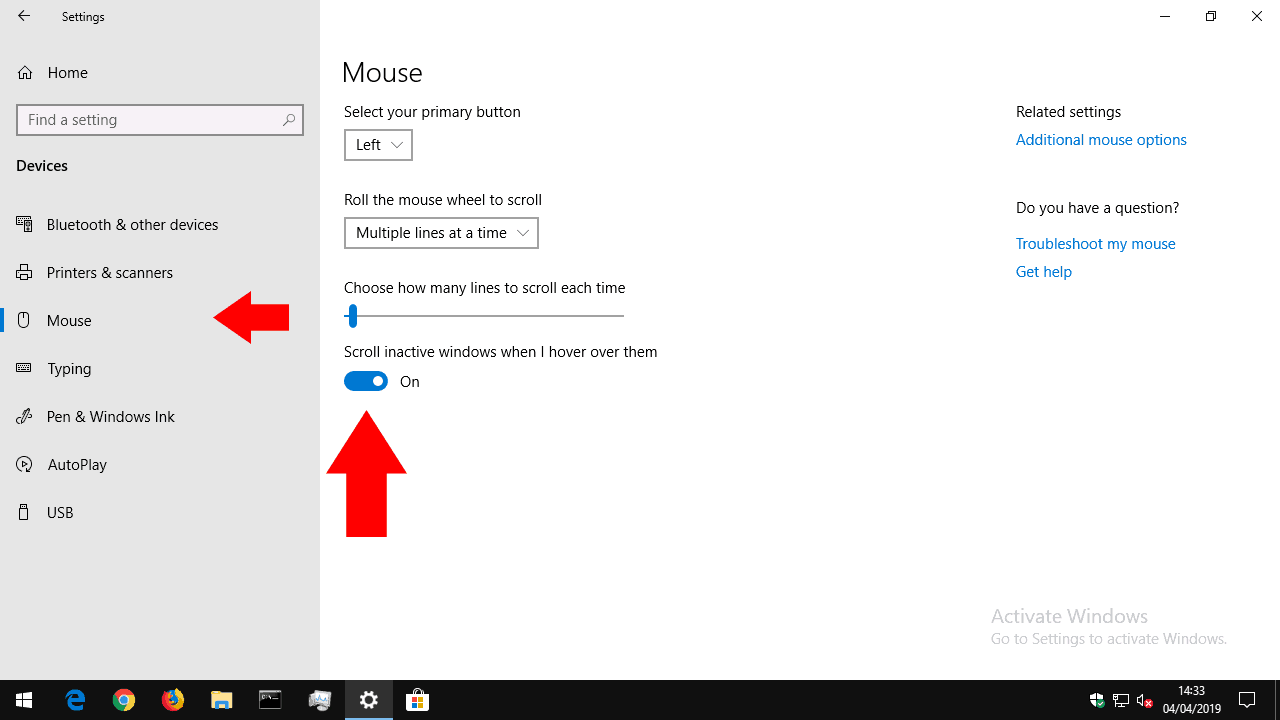
페이지 하단에서 "호버링 시 비활성 창 스크롤" 옵션을 끄기로 전환하여 기능을 비활성화합니다. 대신 비활성 창 스크롤을 사용하려면 켜십시오.
이 기능을 끄면 Windows 8.1 및 이전 버전과 마찬가지로 배경 창이 더 이상 마우스 휠을 움직여도 응답하지 않습니다. 반대로 수동 창 스크롤을 활성화한 경우 이제 배경 창 위로 마우스를 이동하고 마우스 휠을 사용하여 내용을 스크롤할 수 있습니다.








